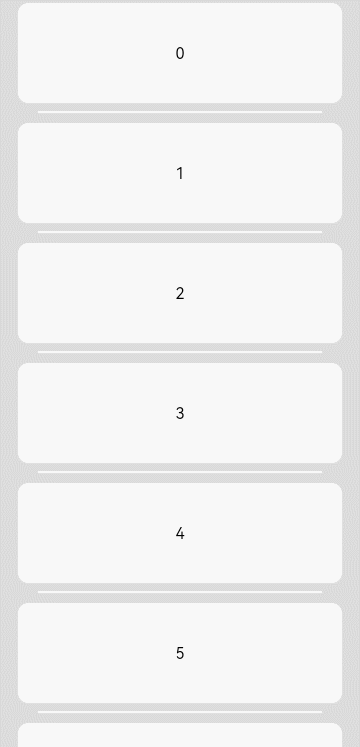显示警告弹窗组件,可设置文本内容与响应回调。
说明:
从API Version 7开始支持。后续版本如有新增内容,则采用上角标单独标记该内容的起始版本。
本模块功能依赖UI的执行上下文,不可在UI上下文不明确的地方使用,参见UIContext说明。
从API version 10开始,可以通过使用UIContext中的showAlertDialog来明确UI的执行上下文。
属性
| 名称 | 参数类型 | 参数描述 |
|---|---|---|
| show | AlertDialogParamWithConfirm | AlertDialogParamWithButtons | AlertDialogParamWithOptions | 定义并显示AlertDialog组件。 |
AlertDialogParamWithConfirm对象说明
| 参数名 | 参数类型 | 必填 | 参数描述 |
|---|---|---|---|
| title | ResourceStr | 否 | 弹窗标题。 |
| subtitle10+ | ResourceStr | 否 | 弹窗副标题。 |
| message | ResourceStr | 是 | 弹窗内容。 |
| autoCancel | boolean | 否 | 点击遮障层时,是否关闭弹窗。 默认值:true |
| confirm | { enabled10+?: boolean, defaultFocus10+?: boolean, style10+?: DialogButtonStyle, value: ResourceStr, fontColor?: ResourceColor, backgroundColor?: ResourceColor, action: () => void } |
否 | 确认按钮的使能状态、默认焦点、按钮风格、文本内容、文本色、按钮背景色和点击回调。 enabled:点击button是否响应。 默认值:true。 defaultFocus:设置button是否是默认焦点。 默认值:false。 style:设置button的风格样式。 默认值:DialogButtonStyle.DEFAULT。 value:按钮文本内容。 fontColor:按钮文本颜色。 backgroundColor:按钮背景颜色。 action: 按钮选中时的回调。 |
| cancel | () => void | 否 | 点击遮障层关闭dialog时的回调。 |
| alignment | DialogAlignment | 否 | 弹窗在竖直方向上的对齐方式。 默认值:DialogAlignment.Default |
| offset | Offset | 否 | 弹窗相对alignment所在位置的偏移量。 默认值:{ dx: 0 , dy: 0 } |
| gridCount | number | 否 | 弹窗容器宽度所占用栅格数。 默认值:4 |
| maskRect10+ | Rectangle | 否 | 弹窗遮蔽层区域,在遮蔽层区域内的事件不透传,在遮蔽层区域外的事件透传。 默认值:{ x: 0, y: 0, width: '100%', height: '100%' } |
confirm参数优先级:fontColor、backgroundColor > style > defaultFocus
| backgroundColor | fontColor | style | defaultFocus | 效果 |
|---|---|---|---|---|
| 绿底 | 红字 | - | - | 绿底红字 |
| 绿底 | - | DialogButtonStyle.HIGHLIGHT | - | 绿底白字 |
| 绿底 | - | DialogButtonStyle.DEFAULT | - | 绿底蓝字 |
| 绿底 | - | - | TRUE | 绿底白字 |
| 绿底 | - | - | FALSE/- | 绿底蓝字 |
| - | 红字 | DialogButtonStyle.HIGHLIGHT | - | 蓝底红字 |
| - | 红字 | DialogButtonStyle.DEFAULT | - | 白底红字 |
| - | 红字 | - | TRUE | 蓝底红字 |
| - | 红字 | - | FALSE/- | 白底红字 |
| - | - | DialogButtonStyle.HIGHLIGHT | - | 蓝底白字 |
| - | - | DialogButtonStyle.DEFAULT | - | 白底蓝字 |
| - | - | - | TRUE | 蓝底白字 |
| - | - | - | FALSE/- | 白底蓝字 |
AlertDialogParamWithButtons对象说明
| 参数名 | 参数类型 | 必填 | 参数描述 |
|---|---|---|---|
| title | ResourceStr | 否 | 弹窗标题。 |
| subtitle10+ | ResourceStr | 否 | 弹窗副标题。 |
| message | ResourceStr | 是 | 弹窗内容。 |
| autoCancel | boolean | 否 | 点击遮障层时,是否关闭弹窗。 默认值:true |
| primaryButton | { enabled10+?: boolean, defaultFocus10+?: boolean, style10+?: DialogButtonStyle, value: ResourceStr, fontColor?: ResourceColor, backgroundColor?: ResourceColor, action: () => void; } |
否 | 确认按钮的使能状态、默认焦点、按钮风格、文本内容、文本色、按钮背景色和点击回调。 enabled:点击button是否响应。 默认值:true。 defaultFocus:设置button是否是默认焦点。 默认值:false。 style:设置button的风格样式。 默认值:DialogButtonStyle.DEFAULT。 value:按钮文本内容。 fontColor:按钮文本颜色。 backgroundColor:按钮背景颜色。 action: 按钮选中时的回调。 |
| secondaryButton | { enabled10+?: boolean, defaultFocus10+?: boolean, style10+?: DialogButtonStyle, value: ResourceStr, fontColor?: ResourceColor, backgroundColor?: ResourceColor, action: () => void; } |
否 | 确认按钮的使能状态、默认焦点、按钮风格、文本内容、文本色、按钮背景色和点击回调。 enabled:点击button是否响应。 默认值:true。 defaultFocus:设置button是否是默认焦点。 默认值:false。 style:设置button的风格样式。 默认值:DialogButtonStyle.DEFAULT。 value:按钮文本内容。 fontColor:按钮文本颜色。 backgroundColor:按钮背景颜色。 action: 按钮选中时的回调。 |
| cancel | () => void | 否 | 点击遮障层关闭dialog时的回调。 |
| alignment | DialogAlignment | 否 | 弹窗在竖直方向上的对齐方式。 默认值:DialogAlignment.Default |
| offset | Offset | 否 | 弹窗相对alignment所在位置的偏移量。 |
| gridCount | number | 否 | 弹窗容器宽度所占用栅格数。 |
| maskRect10+ | Rectangle | 否 | 弹窗遮蔽层区域,在遮蔽层区域内的事件不透传,在遮蔽层区域外的事件透传。 默认值:{ x: 0, y: 0, width: '100%', height: '100%' } |
AlertDialogParamWithOptions10+对象说明
| 参数名 | 参数类型 | 必填 | 参数描述 |
|---|---|---|---|
| title | ResourceStr | 否 | 弹窗标题。 |
| subtitle10+ | ResourceStr | 否 | 弹窗子标题。 |
| message | ResourceStr | 是 | 弹窗内容。 |
| autoCancel | boolean | 否 | 点击遮障层时,是否关闭弹窗。 默认值:true |
| cancel | () => void | 否 | 点击遮障层关闭dialog时的回调。 |
| alignment | DialogAlignment | 否 | 弹窗在竖直方向上的对齐方式。 默认值:DialogAlignment.Default |
| offset | Offset | 否 | 弹窗相对alignment所在位置的偏移量。 |
| gridCount | number | 否 | 弹窗容器宽度所占用栅格数。 |
| maskRect10+ | Rectangle | 否 | 弹窗遮蔽层区域,在遮蔽层区域内的事件不透传,在遮蔽层区域外的事件透传。 默认值:{ x: 0, y: 0, width: '100%', height: '100%' } |
| buttons10+ | Array<AlertDialogButtonOptions> | 否 | 弹窗容器中的多个按钮。 |
| buttonDirection10+ | DialogButtonDirection | 否 | 按钮排布方向默认值为DialogButtonDirection.AUTO,建议3个以上按钮使用Auto模式(两个以上按钮会切换为纵向模式,通常能显示更多按钮),非Auto模式下,3个以上按钮可能会显示不全,超出显示范围的按钮会被截断。 |
AlertDialogButtonOptions10+对象说明
| 参数名 | 参数类型 | 必填 | 参数描述 |
|---|---|---|---|
| enabled | boolean | 否 | 点击button是否响应,默认值true。 |
| defaultFocus | boolean | 否 | 设置button是否是默认焦点,默认值false。 |
| style | DialogButtonStyle | 否 | 设置button的风格样式,默认值DialogButtonStyle.DEFAULT。 |
| value | ResourceStr | 是 | 按钮的文本内容,若值为null,则该按钮不显示。 |
| fontColor | ResourceColor | 否 | 按钮的文本颜色。 |
| backgroundColor | ResourceColor | 否 | 按钮背景颜色。 |
| action | () => void | 是 | 按钮选中时的回调。 |
DialogButtonDirection10+枚举说明
| 名称 | 描述 |
|---|---|
| AUTO | 两个及以下按钮水平排布,两个以上为竖直排布。 |
| HORIZONTAL | 按钮水平布局。 |
| VERTICAL | 按钮竖直布局。 |
confirm参数优先级:fontColor、backgroundColor > style > defaultFocus
| backgroundColor | fontColor | style | defaultFocus | 效果 |
|---|---|---|---|---|
| 绿底 | 红字 | - | - | 绿底红字 |
| 绿底 | - | DialogButtonStyle.HIGHLIGHT | - | 绿底白字 |
| 绿底 | - | DialogButtonStyle.DEFAULT | - | 绿底蓝字 |
| 绿底 | - | - | TRUE | 绿底白字 |
| 绿底 | - | - | FALSE/- | 绿底蓝字 |
| - | 红字 | DialogButtonStyle.HIGHLIGHT | - | 蓝底红字 |
| - | 红字 | DialogButtonStyle.DEFAULT | - | 白底红字 |
| - | 红字 | - | TRUE | 蓝底红字 |
| - | 红字 | - | FALSE/- | 白底红字 |
| - | - | DialogButtonStyle.HIGHLIGHT | - | 蓝底白字 |
| - | - | DialogButtonStyle.DEFAULT | - | 白底蓝字 |
| - | - | - | TRUE | 蓝底白字 |
| - | - | - | FALSE/- | 白底蓝字 |
DialogAlignment枚举说明
| 名称 | 描述 |
|---|---|
| Top | 垂直顶部对齐。 |
| Center | 垂直居中对齐。 |
| Bottom | 垂直底部对齐。 |
| Default | 默认对齐。 |
| TopStart8+ | 左上对齐。 |
| TopEnd8+ | 右上对齐。 |
| CenterStart8+ | 左中对齐。 |
| CenterEnd8+ | 右中对齐。 |
| BottomStart8+ | 左下对齐。 |
| BottomEnd8+ | 右下对齐。 |
Rectangle10+类型说明
Rectangle是各种Dialog中maskRect参数的类型。
| 名称 | 类型 | 必填 | 描述 |
|---|---|---|---|
| x | Length | 否 | 弹窗遮蔽层区域相对于窗口左上角的x轴坐标。 默认值:0vp |
| y | Length | 否 | 弹窗遮蔽层区域相对于窗口左上角的y轴坐标。 默认值:0vp |
| width | Length | 否 | 弹窗遮蔽层区域的宽度。 默认值:'100%' |
| height | Length | 否 | 弹窗遮蔽层区域的高度。 默认值:'100%' |
说明:
x和y可以设置正负值百分比。当x设置为'100%'时表示遮蔽层区域往右偏移窗口本身宽度大小,当x设置为'-100%'时表示遮蔽层区域往左偏移窗口本身宽度大小。当y设置为'100%'时表示遮蔽层区域往下偏移窗口本身高度大小,当y设置为'-100%'时表示遮蔽层区域往上偏移窗口本身高度大小。
width和height只能设置正值,支持百分比,如果设置为负值,那么该值将被重置为默认值。
百分比相对于窗口自身宽高进行计算。
DialogButtonStyle10+枚举说明
| 名称 | 描述 |
|---|---|
| DEFAULT | 白底蓝字(深色主题:白底=黑底)。 |
| HIGHLIGHT | 蓝底白字。 |
示例
// xxx.ets
@Entry
@Component
struct AlertDialogExample {
build() {
Column({ space: 5 }) {
Button('one button dialog')
.onClick(() => {
AlertDialog.show(
{
title: 'title',
message: 'text',
autoCancel: true,
alignment: DialogAlignment.Bottom,
offset: { dx: 0, dy: -20 },
gridCount: 3,
confirm: {
value: 'button',
action: () => {
console.info('Button-clicking callback')
}
},
cancel: () => {
console.info('Closed callbacks')
}
}
)
})
.backgroundColor(0x317aff)
Button('two button dialog')
.onClick(() => {
AlertDialog.show(
{
title: 'title',
subtitle: 'subtitle',
message: 'text',
autoCancel: true,
alignment: DialogAlignment.Bottom,
gridCount: 4,
offset: { dx: 0, dy: -20 },
primaryButton: {
value: 'cancel',
action: () => {
console.info('Callback when the first button is clicked')
}
},
secondaryButton: {
enabled: true,
defaultFocus: true,
style: DialogButtonStyle.HIGHLIGHT,
value: 'ok',
action: () => {
console.info('Callback when the second button is clicked')
}
},
cancel: () => {
console.info('Closed callbacks')
}
}
)
}).backgroundColor(0x317aff)
Button('three button dialog')
.onClick(() => {
AlertDialog.show(
{
title: 'title',
subtitle: 'subtitle',
message: 'text',
autoCancel: true,
alignment: DialogAlignment.Bottom,
gridCount: 4,
offset: { dx: 0, dy: -20 },
buttonDirection: DialogButtonDirection.HORIZONTAL,
buttons: [
{
value: '按钮',
action: () => {
console.info('Callback when button1 is clicked')
}
},
{
value: '按钮',
action: () => {
console.info('Callback when button2 is clicked')
}
},
{
value: '按钮',
enabled: true,
defaultFocus: true,
style: DialogButtonStyle.HIGHLIGHT,
action: () => {
console.info('Callback when button3 is clicked')
}
},
],
cancel: () => {
console.info('Closed callbacks')
}
}
)
}).backgroundColor(0x317aff)
}.width('100%').margin({ top: 5 })
}
}
最后
有很多小伙伴不知道学习哪些鸿蒙开发技术?不知道需要重点掌握哪些鸿蒙应用开发知识点?而且学习时频繁踩坑,最终浪费大量时间。所以有一份实用的鸿蒙(HarmonyOS NEXT)资料用来跟着学习是非常有必要的。
这份鸿蒙(HarmonyOS NEXT)资料包含了鸿蒙开发必掌握的核心知识要点,内容包含了(ArkTS、ArkUI开发组件、Stage模型、多端部署、分布式应用开发、音频、视频、WebGL、OpenHarmony多媒体技术、Napi组件、OpenHarmony内核、Harmony南向开发、鸿蒙项目实战等等)鸿蒙(HarmonyOS NEXT)技术知识点。
希望这一份鸿蒙学习资料能够给大家带来帮助,有需要的小伙伴自行领取,限时开源,先到先得~无套路领取!!
获取这份完整版高清学习路线,请点击→纯血版全套鸿蒙HarmonyOS学习资料
鸿蒙(HarmonyOS NEXT)最新学习路线

-
HarmonOS基础技能

-
HarmonOS就业必备技能

- HarmonOS多媒体技术

- 鸿蒙NaPi组件进阶

- HarmonOS高级技能

-
初识HarmonOS内核

- 实战就业级设备开发

有了路线图,怎么能没有学习资料呢,小编也准备了一份联合鸿蒙官方发布笔记整理收纳的一套系统性的鸿蒙(OpenHarmony )学习手册(共计1236页)与鸿蒙(OpenHarmony )开发入门教学视频,内容包含:ArkTS、ArkUI、Web开发、应用模型、资源分类…等知识点。
获取以上完整版高清学习路线,请点击→纯血版全套鸿蒙HarmonyOS学习资料
《鸿蒙 (OpenHarmony)开发入门教学视频》

《鸿蒙生态应用开发V2.0白皮书》

《鸿蒙 (OpenHarmony)开发基础到实战手册》
OpenHarmony北向、南向开发环境搭建

《鸿蒙开发基础》
- ArkTS语言
- 安装DevEco Studio
- 运用你的第一个ArkTS应用
- ArkUI声明式UI开发
- .……

《鸿蒙开发进阶》
- Stage模型入门
- 网络管理
- 数据管理
- 电话服务
- 分布式应用开发
- 通知与窗口管理
- 多媒体技术
- 安全技能
- 任务管理
- WebGL
- 国际化开发
- 应用测试
- DFX面向未来设计
- 鸿蒙系统移植和裁剪定制
- ……

《鸿蒙进阶实战》
- ArkTS实践
- UIAbility应用
- 网络案例
- ……

获取以上完整鸿蒙HarmonyOS学习资料,请点击→纯血版全套鸿蒙HarmonyOS学习资料
总结
总的来说,华为鸿蒙不再兼容安卓,对中年程序员来说是一个挑战,也是一个机会。只有积极应对变化,不断学习和提升自己,他们才能在这个变革的时代中立于不败之地。 文章来源:https://www.toymoban.com/news/detail-858429.html
 文章来源地址https://www.toymoban.com/news/detail-858429.html
文章来源地址https://www.toymoban.com/news/detail-858429.html
到了这里,关于鸿蒙Harmony应用开发—ArkTS-全局UI方法(警告弹窗)的文章就介绍完了。如果您还想了解更多内容,请在右上角搜索TOY模板网以前的文章或继续浏览下面的相关文章,希望大家以后多多支持TOY模板网!